我们现在用手机或者相机默认拍摄的视频一般都是接近4:3或者16:9尺寸的,想要将视频剪辑成1:1尺寸的效果其实并不难,只要我们有一部手机或者一台电脑即可完成,把原视频调成1:1视频尺寸的具体方法如下:
一、更改1:1的画板
1、打开万兴喵影,将视频拖入到编辑框或者是视频面板之后,可以在预览框右下角选择“更改工程比例”,然后将比例设置成“1080*1080”的尺寸,这个时候我们就可以看到我们的预览框变成正方形啦,此时我们非正方形的视频就会出现黑边。
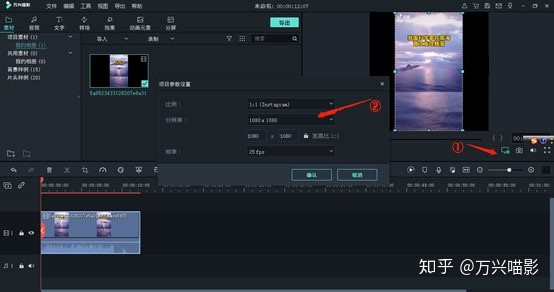
2、拖动视频,更改尺寸
点击轨道上的视频,选中我们的视频进入编辑模式,此时我们的视频会有一个虚线的边框,直接按住“shift”键拖动我们的虚线边框,指导是普票放大到完全遮住黑边框即可,然后按“方向键”即可微调视频的位置,完成后的视频如下。
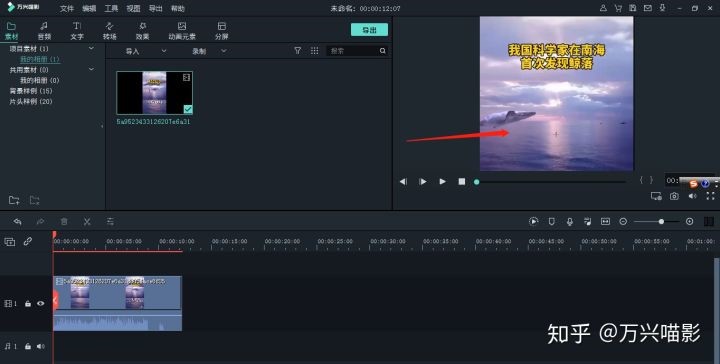
二、裁剪视频画面
将视频导入至媒体库,并拖拽至时间轴后,选定视频,点击时间轴上方的第5个图标,进入画面裁剪页面,我们直接在跳出的编辑页面中选取1:1的裁剪画框之后,就可以拖动正方形的画框大小,裁切我们想要的区域了。
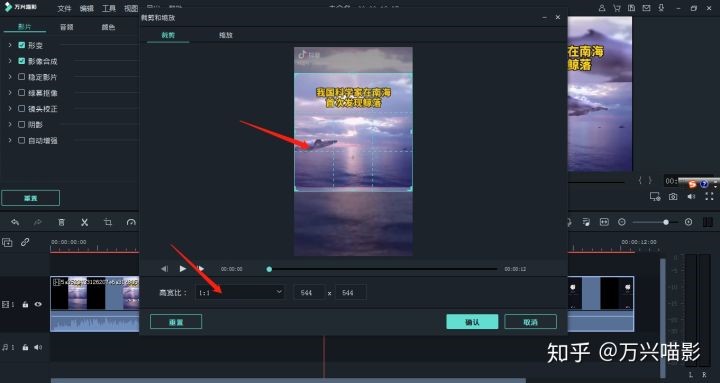
三、调整分辨率
完成视频编辑后,视频的分辨率也至关重要,它表示视频的纵向和横向的像素值,规定了视频的正确比例。数值越大,视频越清晰。输出视频时,我们能自行选择视频的分辨率。需要注意的是,分辨率的比例要与视频画面的比例保持一致。
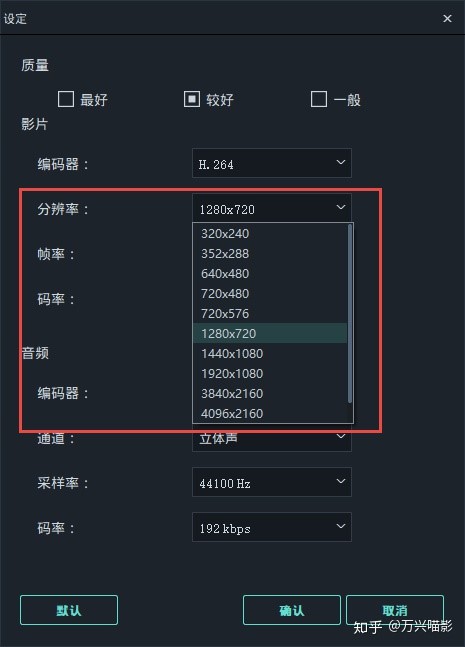
以上便是把视频修改为1:1的尺寸的方法,如果你也遇上了类似问题,就下载万兴喵影试一试吧!












